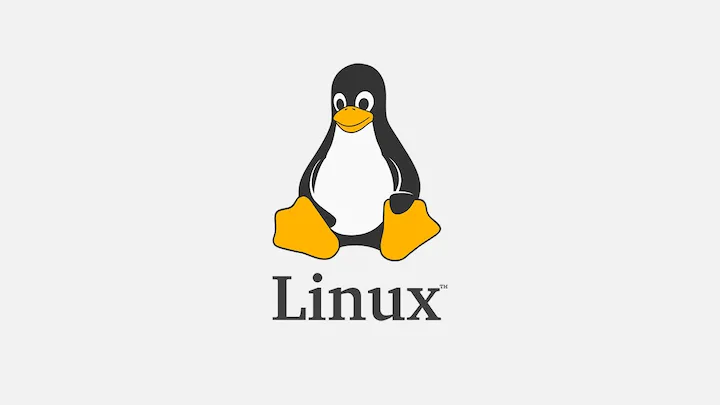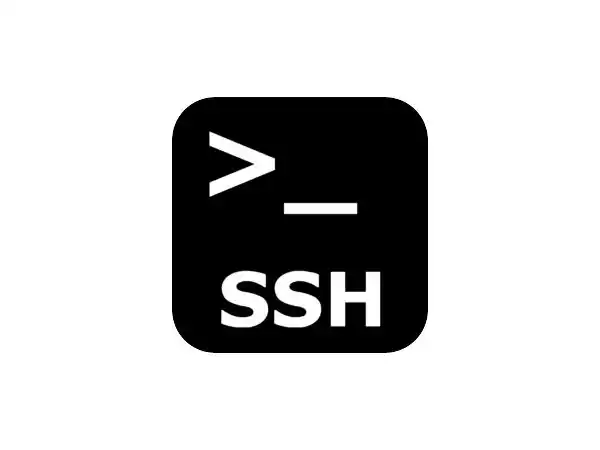iperf3内网服务器和客户端测速教程
iperf3 官网:https://iperf.fr/iperf-download.php
在 Debian 系统中使用 iperf3 进行网络性能测试,主要包括以下几个步骤:
安装 iperf3
在 Debian 系统中,可以使用 apt 包管理器来安装 iperf3。打开终端,输入以下命令并按下回车键:
1 | apt update |
第一条命令用于更新软件包列表,第二条命令用于安装 iperf3。
iperf3 的基本使用
iperf3 采用客户端-服务器模式进行测试。你需要在一台机器上运行 iperf3 服务器,在另一台机器上运行 iperf3 客户端。
服务器端:
- 在作为服务器的机器上,打开终端,输入以下命令并按下回车键:
1
iperf3 -s
- 这将启动 iperf3 服务器,默认监听端口 5201。
客户端:
- 在作为客户端的机器上,打开终端,输入以下命令并按下回车键:
Bash
1
iperf3 -c <服务器IP地址>
<服务器IP地址>需要替换为运行 iperf3 服务器的机器的 IP 地址。- 这将启动 iperf3 客户端,并连接到指定的服务器进行带宽测试。
iperf3 的常用选项
- -s: 以服务器模式运行。
- -c <服务器IP地址>: 以客户端模式运行,连接到指定的服务器。
- -p <端口号>: 指定要使用的端口号。
- -u: 使用 UDP 协议进行测试。
- -t <秒数>: 设置测试持续时间(以秒为单位)。
- -R: 反向模式,服务器发送,客户端接收。
- -b: 设定UDP的带宽,单位bit/秒。例如100Mbit/s,写为100M。
示例
- TCP 协议测试(默认):
- 服务器端:
iperf3 -s - 客户端:
iperf3 -c 192.168.1.100(将 192.168.1.100 替换为服务器 IP 地址)
- 服务器端:
- UDP 协议测试:
- 服务器端:
iperf3 -s -u - 客户端:
iperf3 -c 192.168.1.100 -u
- 服务器端:
- 指定测试时间:
- 客户端:
iperf3 -c 192.168.1.100 -t 60(测试60秒)
- 客户端:
- 指定UDP带宽
- 客户端:
iperf3 -c 192.168.1.100 -u -b 100M(UDP带宽100Mbit/s)
- 客户端:
注意事项
- 确保服务器和客户端之间的防火墙允许 iperf3 的通信。
- 为了获得更准确的结果,建议多次运行测试并取平均值。
- iperf3的版本也会影响测试结果。
希望这些信息能够帮助你在 Debian 系统中使用 iperf3。
Windows客户端
测速命令
| Test | cmd |
|---|---|
| TCP Download | iperf3.exe -c <server> -P 10 -4 -R |
| TCP Upload | iperf3.exe -c <server> -P 10 -4 |
| UDP Download | iperf3.exe -c <server> -u -P 10 -4 -R |
| UDP Upload | iperf3.exe -c <server> -u -P 10 -4 |
本博客所有文章除特别声明外,均采用 CC BY-NC-SA 4.0 许可协议。转载请注明来自 马斯克的赛博空间!
评论